Controllo di stato e registro per i documenti inviati e ricevuti
Gli stati e i registri di comunicazione dei documenti inviati e ricevuti possono essere controllati separatamente per invio e ricezione. È possibile controllare informazioni dettagliate sul documento, comprese destinazioni e numeri di pagine ed è inoltre possibile eliminare i documenti non necessari.
|
IMPORTANTE
|
|
Quando <Visualizzazione registro lavori> è impostato su <Off>, non è possibile controllare i registri di comunicazione.
|
|
NOTA
|
|
Le destinazioni in Invio manuale non possono essere controllate in quanto non sono visualizzate.
|
1
Premere  (Monitoraggio stato).
(Monitoraggio stato).
 (Monitoraggio stato).
(Monitoraggio stato).2
Utilizzare  /
/ per selezionare <Lavoro TX> o <Lavoro RX>, quindi premere
per selezionare <Lavoro TX> o <Lavoro RX>, quindi premere  .
.
 /
/ per selezionare <Lavoro TX> o <Lavoro RX>, quindi premere
per selezionare <Lavoro TX> o <Lavoro RX>, quindi premere  .
.
3
Controllare i registri di comunicazione e gli stati dei documenti inviati e ricevuti.
 Per controllare gli stati dei documenti inviati e ricevuti
Per controllare gli stati dei documenti inviati e ricevuti
|
1
|
Selezionare <Stato lavoro>, quindi premere
 . .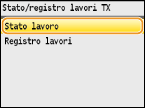 |
|
2
|
Selezionare il documento di cui si desidera controllare lo stato, quindi premere
 . .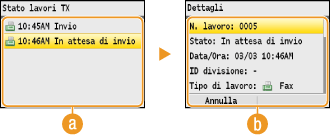  <Stato lavori TX>/<Stato lavori RX> <Stato lavori TX>/<Stato lavori RX>Visualizza un elenco di documenti in corso di invio e ricezione o in attesa di elaborazione.
 <Dettagli> <Dettagli>Visualizza informazioni dettagliate sul documento selezionato dall'elenco. Se sono state specificate più destinazioni, nella schermata viene visualizzato il numero di destinazioni specificate. Per controllare le destinazioni multiple specificate in dettaglio, selezionare <Numero di destinazioni>, quindi premere
 . Se si trova un documento non necessario, premere <Cancella> o <Annulla>, selezionare <Sì>, quindi premere . Se si trova un documento non necessario, premere <Cancella> o <Annulla>, selezionare <Sì>, quindi premere  . . |
 Per controllare i registri di comunicazione dei documenti inviati e ricevuti
Per controllare i registri di comunicazione dei documenti inviati e ricevuti
|
1
|
Selezionare <Registro lavori>, quindi premere
 . .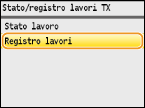 |
|
2
|
Selezionare il documento di cui si desidera controllare il registro, quindi premere
 . .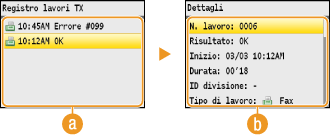  <Registro lavori TX>/<Registro lavori RX> <Registro lavori TX>/<Registro lavori RX>Visualizza un elenco dei documenti inviati e ricevuti. <OK> viene visualizzato in caso di corretto invio o ricezione di un documento, mentre <Errore> viene visualizzato quando non è stato possibile inviare o ricevere un documento a seguito di annullamento o a causa di un errore.
 <Dettagli> <Dettagli>Visualizza informazioni dettagliate sul documento selezionato dall'elenco.
NOTA:
Se la colonna <Risultato> mostra un numero a tre cifre Questo numero rappresenta un codice di errore. Quando viene visualizzato un codice di errore
|